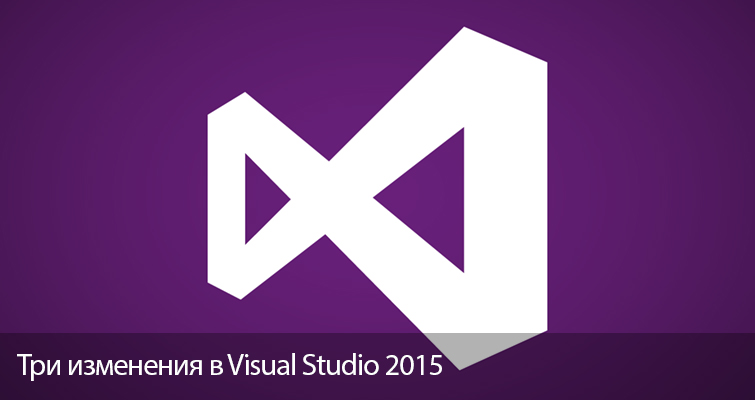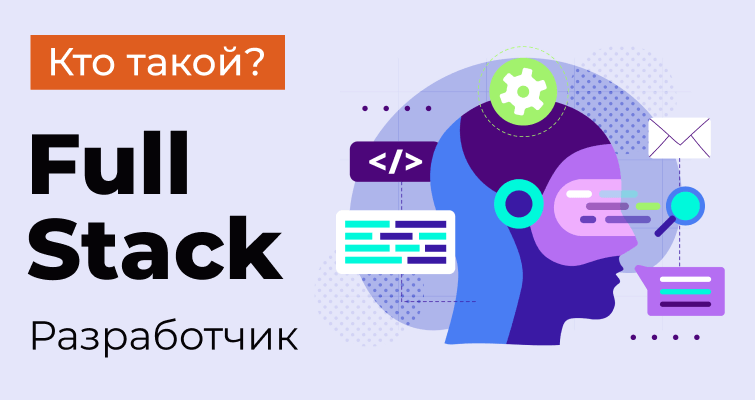Введение
В данной статье будут рассмотрены новые функции Visual Studio 2015, упрощающие разработку, а также, как использовать эти новшества.
Самые важные изменения контекстного меню программы, с помощью которых можно очень легко разрабатывать приложения:
- Quick Action
- Rename
- Peek definition
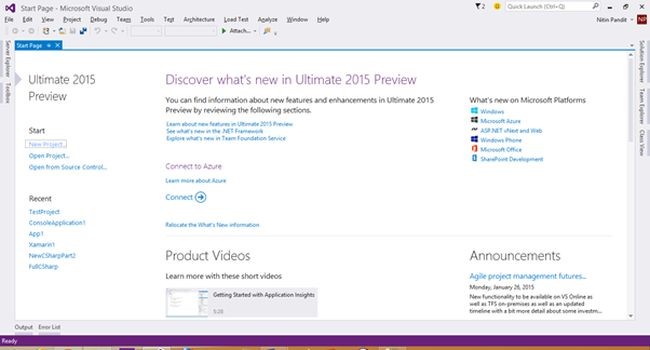
Новое контекстное меню VS 2015 в файле кода ".cs".
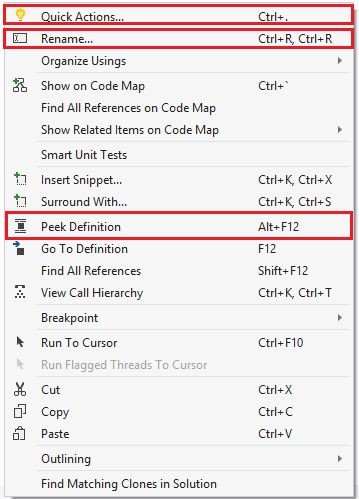
Давайте рассмотрим, как ими пользоваться. Зайдите в VS 2015 и создайте новый проект для их тестирования.
Quick Action (Light bulb)
Quick Action – новое понятие в VS 2015, предоставляющее новые атрибуты рефлектора и окно предварительного просмотра. Посмотрим, как это использовать с новым проектом в VS 2015.
Запустите VS 2015 и выберите "File" -> "New" -> "Project...".
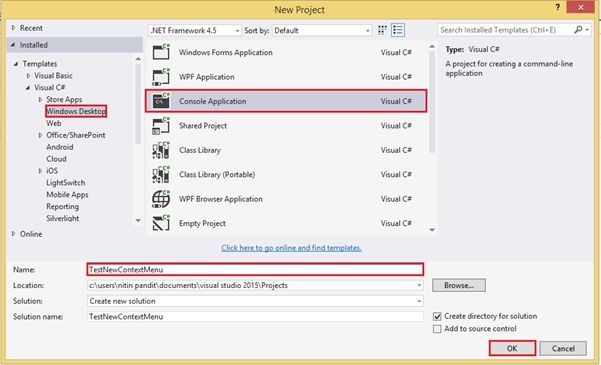
Только что мы создали новый проект и открыли код файла "program.cs". Если кликнуть на используемый в текущий момент оператор, появиться лампочка – иконка Quick Action.
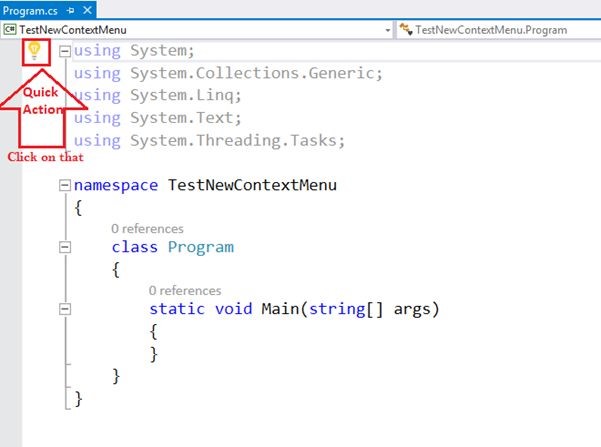
Если кликнуть на лампочку, появится опция удаления ненужных операторов в окне предварительного просмотра.
Когда Вы кликаете на ссылку Preview Changes, открывается окно предварительного просмотра изменений и выводится новый код результата после применения изменений.
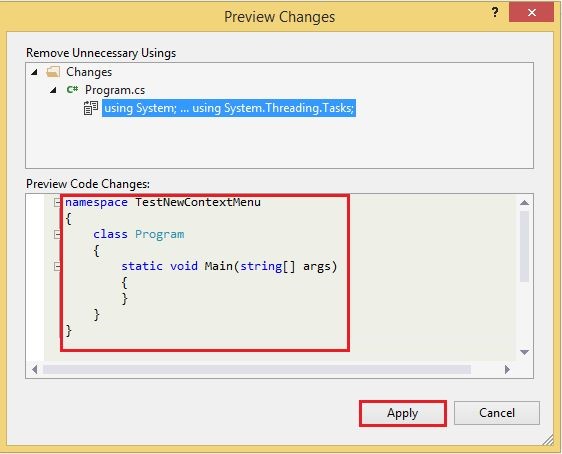
Давайте рассмотрим новый пример Quick Action. Если Вы пропишете следующий оператор для создания объекта класса «employee», у Вас нет класса «employee» в текущем проекте или решении, компьютер выдаст ошибку.
static void Main(string[] args)
{
Employee obj = new Employee()
{
Id = 101,
Name = ”Nitin”,
Salary = 12345
};
}
Ошибка будет: "Employee" не может быть найден.

Но в том же операторе есть ссылка быстрого действия. Если кликнуть на нее, нам будет показано множество вариантов удаления ошибок вместе с кнопкой показа окна предварительных изменений.

Если Вы выберите любую из показанных выше опций и щелкните по кнопке показа предварительных изменений, Вы снова увидите файл кода, который может послужить решением Вашей проблемы.
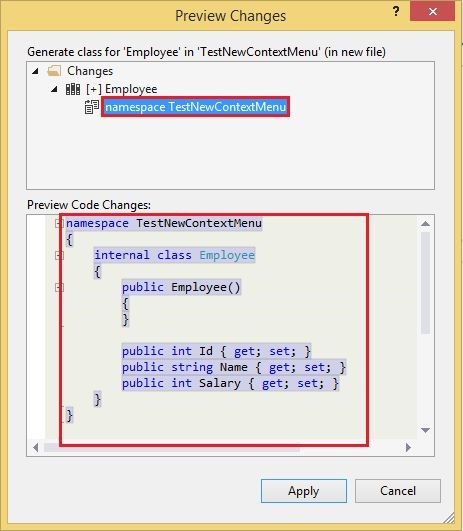
Rename
Rename… - новая функция контекстных меню в VS 2015. Она очень полезна для переименования класса, функции, кострукции, свойства и многого другого. В VS 2015 мы можем вызвать Rename нажатием клавиш Ctrl+r. В новой версии VS 2015 также можно изменить любой текст в строке или строке комментария. Это не было возможно в предыдущих версиях, поэтому давайте рассмотрим, как этим пользовтаься. Создайте класс, а затем переименуйте его.
Видео курсы по схожей тематике:
internal class Employeee
{
public Employee()
{
}
public int Id{ get; set; }
public string Name{ get; set; }
public int Salary{ get; set; }
}
У Вас есть класс «Employee», он должен быть переименован с «Employee» на «Emp».
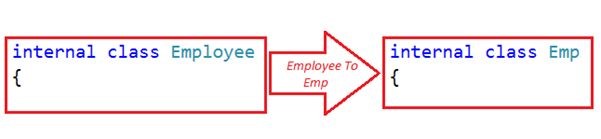
Нажмите правой кнопкой мыши на слово, которое нужно переименовать, и Вы увидите новую опцию Rename в контекстном меню.
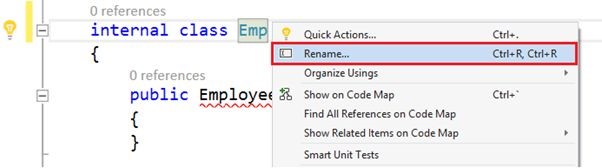
При нажатии на опцию Rename откроется новое окно, выберите те функции, которые Вы хотите применить.
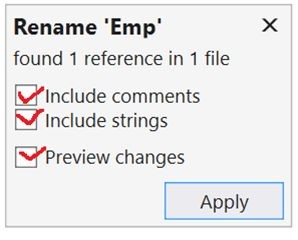
Нажмите Apply, чтобы применить изменения в Вашем коде.
Peek definition
В предыдущих версиях VS для того, чтобы получить определение типа, функции или определения класса в DLL-файле, нужно было нажать клавишу F12 или кликнуть правой кнопкой мыши по "Go To Definition", но это покажет код в новой вкладке и вынудит постоянно переключаться между двумя классами, что очень неудобно.

Сейчас в новой версии VS есть новый параметр Peek Definition для показа определения любого класса, типа или функции в том же самом файле кода, и теперь нет никакой необходимости куда-либо перемещаться от одного файла к другому. Кликните правой кнопкой мыши по классу или функции и Вы увидите в окне предварительного просмотра его определение.
Бесплатные вебинары по схожей тематике:
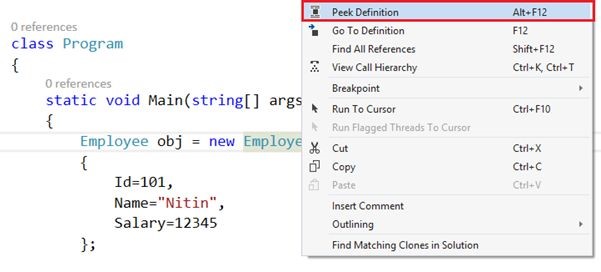
После клика на Peek Definition Вы сможете увидеть определение конкретного типа или функции в том же файле кода. Это очень полезная опция для всех разработчиков, использующих функцию Go to Definition.
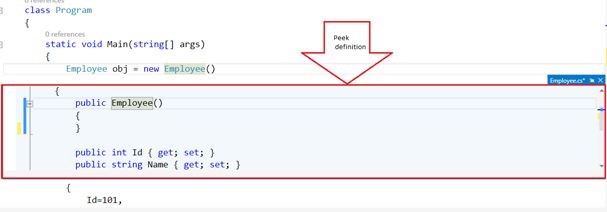
Также появились изменения в режиме отладки в VS 2015.
Статьи по схожей тематике